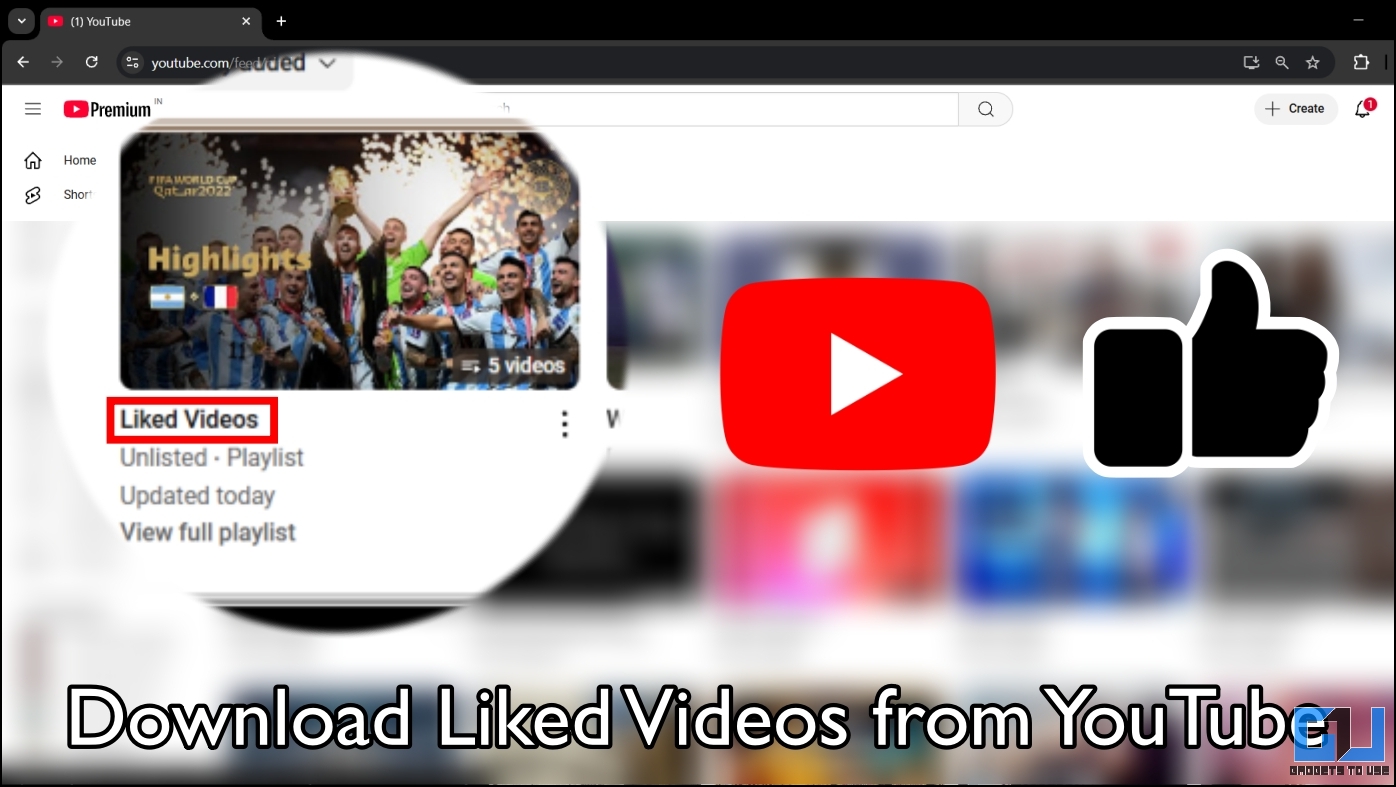Review sản phẩm
Tải xuống tất cả các video thích, đã lưu từ YouTube (3 cách)
.Cũng đọc: 12 cách để tải xuống video từ bất kỳ trang web nào miễn phí)
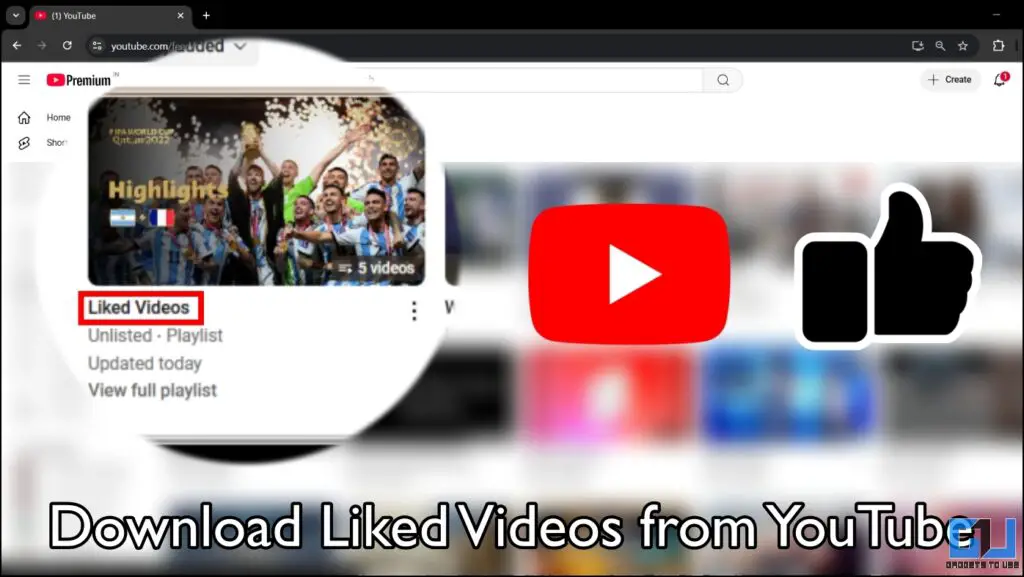
Cách tải xuống video thích từ YouTube
YouTube tạo ra một danh sách phát chuyên dụng của tất cả các video mà bạn thích hoặc tiếp tục lưu trên nền tảng. Thật không may, nền tảng đã thay đổi chính sách của nó, trong đó danh sách phát các video thích của bạn sẽ vẫn riêng tư và bạn không thể công khai ngay cả khi bạn muốn. Điều này làm cho nó khó hơn một chút để tải xuống các video thích của bạn từ YouTube cùng một lúc.
Giải pháp làm việc duy nhất là tạo một danh sách phát chưa niêm yết mới và thêm video theo cách thủ công vào nó mà bạn đã thích trên YouTube. Mặc dù có vẻ như là một quá trình dài, nhưng đây là phương pháp duy nhất an toàn để sử dụng. Chúng tôi cũng đã đề cập đến một phương pháp không
Ghi chú: Bạn có thể bắt gặp một số phương thức liên quan đến việc xuất cookie trình duyệt của bạn sang một công cụ bên ngoài để tải xuống các video thích và riêng tư từ YouTube. Tuy nhiên, các phương pháp này rất rủi ro vì cookie có thể chứa thông tin nhạy cảm về lịch sử duyệt web của bạn và các dữ liệu riêng tư khác. Chúng tôi thực sự khuyên bạn nên sử dụng các thủ tục như vậy.
Phương pháp 1: Sử dụng YT-DLP
YT-DLP là một công cụ nguồn mở và miễn phí cho phép bạn tải xuống video và danh sách phát từ YouTube. Chúng tôi đã chứng minh hướng dẫn này trên máy tính Windows, nhưng công cụ cũng hoạt động trên Linux và MacOS.
1. Mở dấu nhắc lệnh trên máy tính của bạn và nhập winget search yt-dlp
2. Kiểu Y và nhấn Enter trên bàn phím của bạn. Điều này sẽ bắt đầu tải xuống YT-DLP và FFMPEG trên máy tính của bạn.
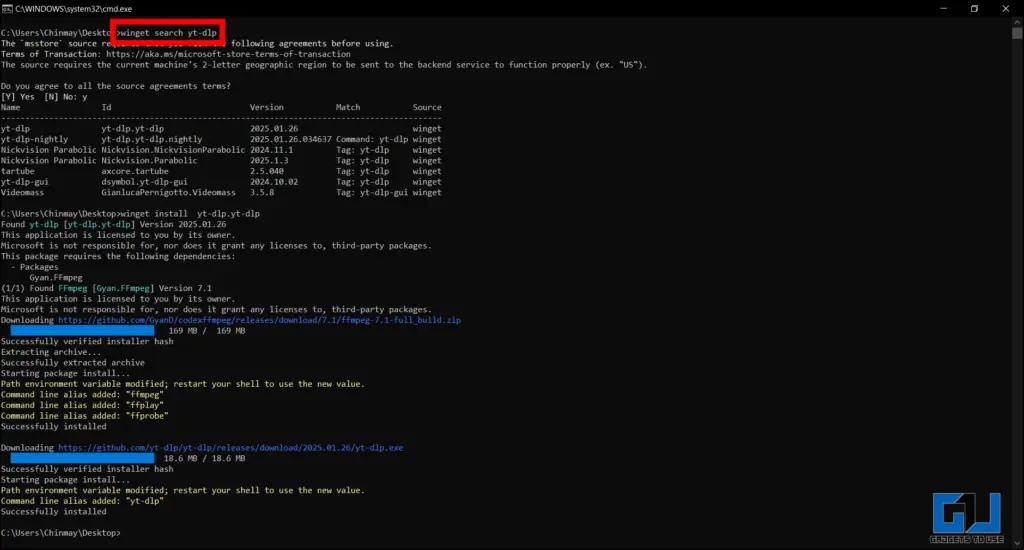
3. Sau khi cài đặt hoàn tất, hãy mở YouTube và sao chép liên kết danh sách phát mà chúng tôi đã tạo thủ công từ các video thích của bạn.
4. Quay lại dấu nhắc lệnh, nhập yt-dlp tiếp theo là một không gian và dán liên kết danh sách phát. Nhấn Enter trên bàn phím của bạn.
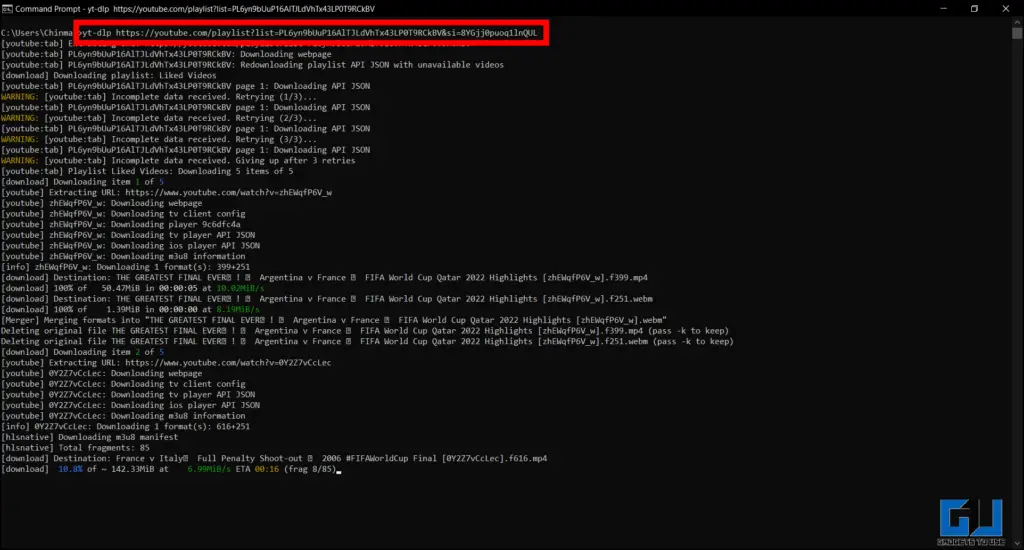
5. YT-DLP sẽ tự động chọn độ phân giải video tốt nhất và tải xuống tất cả các video từ danh sách phát trên máy tính của bạn.
Vị trí tải xuống mặc định của YT-DLP là thư mục nơi bạn mở dấu nhắc lệnh. Nếu bạn muốn lưu các video vào một vị trí cụ thể, hãy tạo một thư mục mới và mở cửa sổ lệnh hoặc cửa sổ PowerShell tại vị trí đó bằng cách sử dụng Shift + Click phải.
Phương pháp 2: Sử dụng trình bao bọc GUI YT-DLP
Mặc dù YT-DLP là công cụ mạnh mẽ nhất để tải xuống video từ YouTube, nhưng bản chất dòng lệnh của nó không thân thiện với người mới bắt đầu. Chúng tôi cũng có thể sử dụng trình bao bọc GUI của YT-DLP cung cấp giao diện người dùng phù hợp như một ứng dụng thông thường. Tuy nhiên, ứng dụng này không được cập nhật thường xuyên, vì vậy bạn có thể phải đối mặt với một số lỗi bằng cách sử dụng nó.
1. Tải xuống trình bao bọc GUI YT-DLP từ GitHub.
2. Trích xuất tệp .zip trên máy tính của bạn và mở yt-dlp-gui.exe tài liệu.
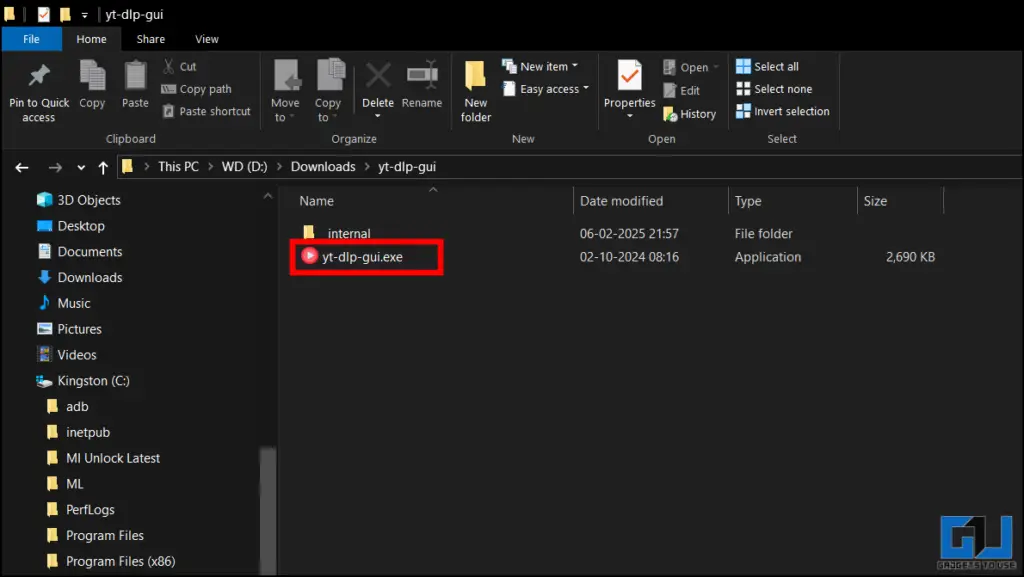
3. Dán liên kết của danh sách phát được tạo của chúng tôi trong phần liên kết. Bây giờ bấm vào cộng (+) Biểu tượng trong phần Điều khiển.
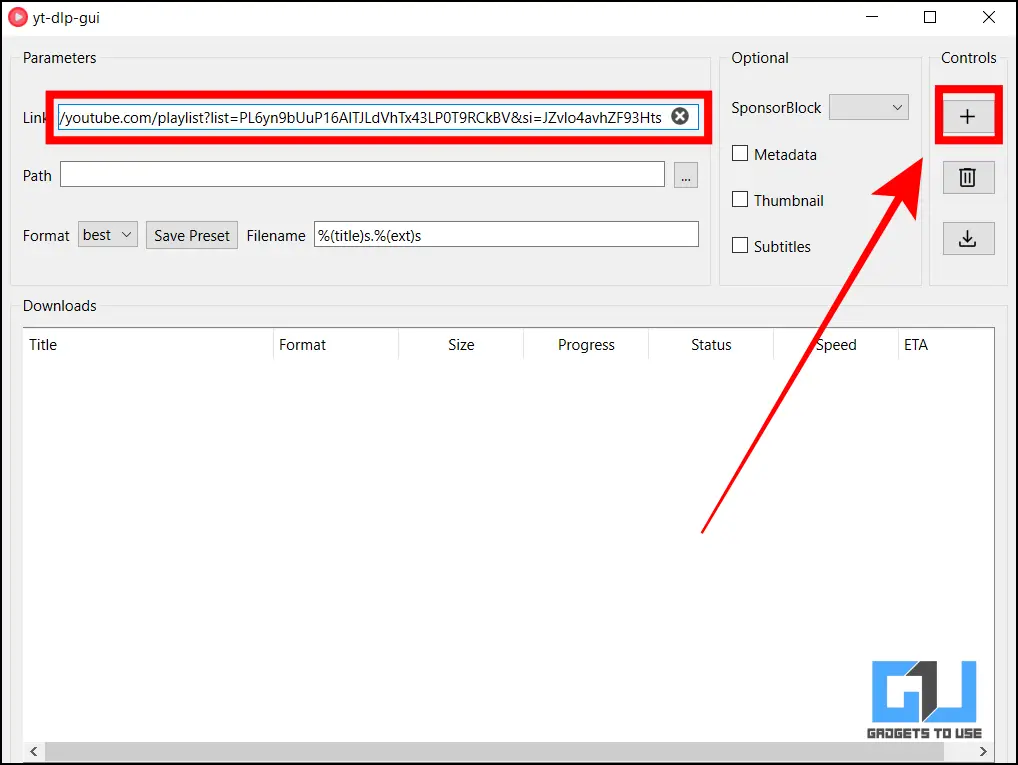
4. Nhấp vào biểu tượng tải xuống.
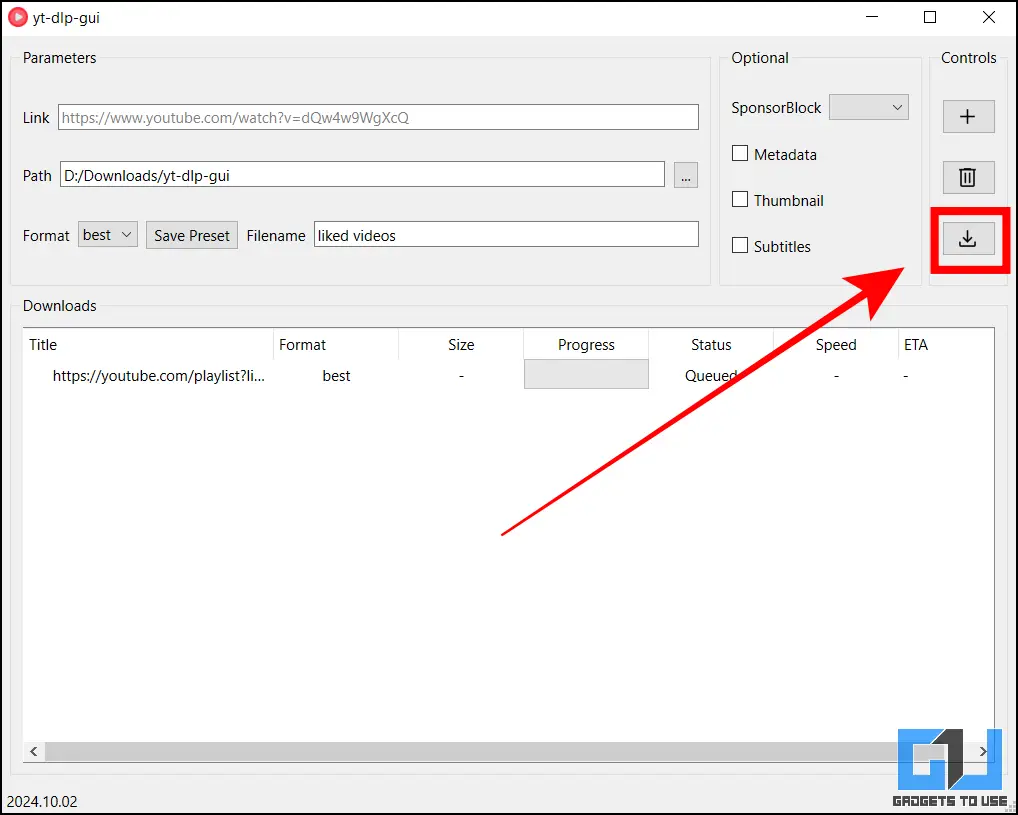
Điều này sẽ tải xuống tất cả các video thích của bạn trên YouTube mà chúng tôi đã thêm vào danh sách phát. Công cụ này tự động chọn độ phân giải tốt nhất có sẵn cho mỗi video.
Phương pháp 3: Sử dụng trình tải xuống video 4K
Nếu bạn có một danh sách dài các video được yêu thích, thì việc thêm chúng theo cách thủ công vào danh sách phát mới không phải là một giải pháp khả thi. Trong những trường hợp như vậy, chúng tôi có thể sử dụng một trình tải xuống video như 4K, cung cấp tùy chọn trực tiếp để đăng nhập vào tài khoản YouTube của bạn và tự động tải xuống tất cả các video thích, lưu và riêng của bạn. Tuy nhiên, tính năng này yêu cầu đăng ký trả phí là $ 15.
1. Tải xuống trình tải xuống video 4K từ trang web chính thức của nó. Nó có sẵn cho Windows, MacOS và Linux.
2. Cài đặt phần mềm trên máy tính của bạn. Mở nó và đăng nhập vào tài khoản YouTube của bạn.
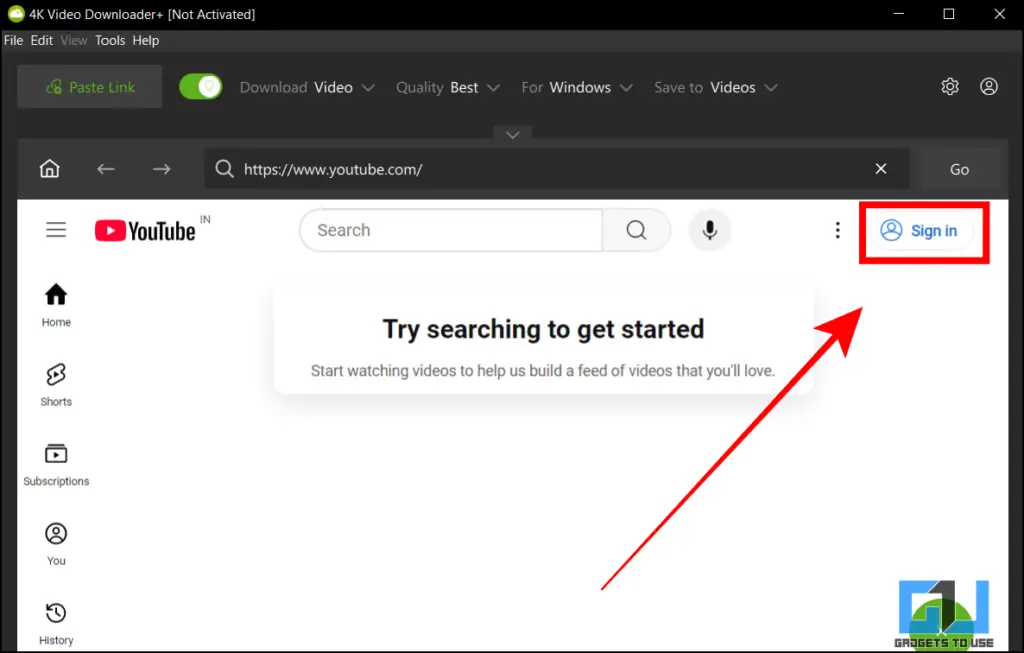
3. Bây giờ nhấp vào biểu tượng hồ sơ ở góc trên cùng bên phải của màn hình của bạn và chọn Tải xuống video thích.
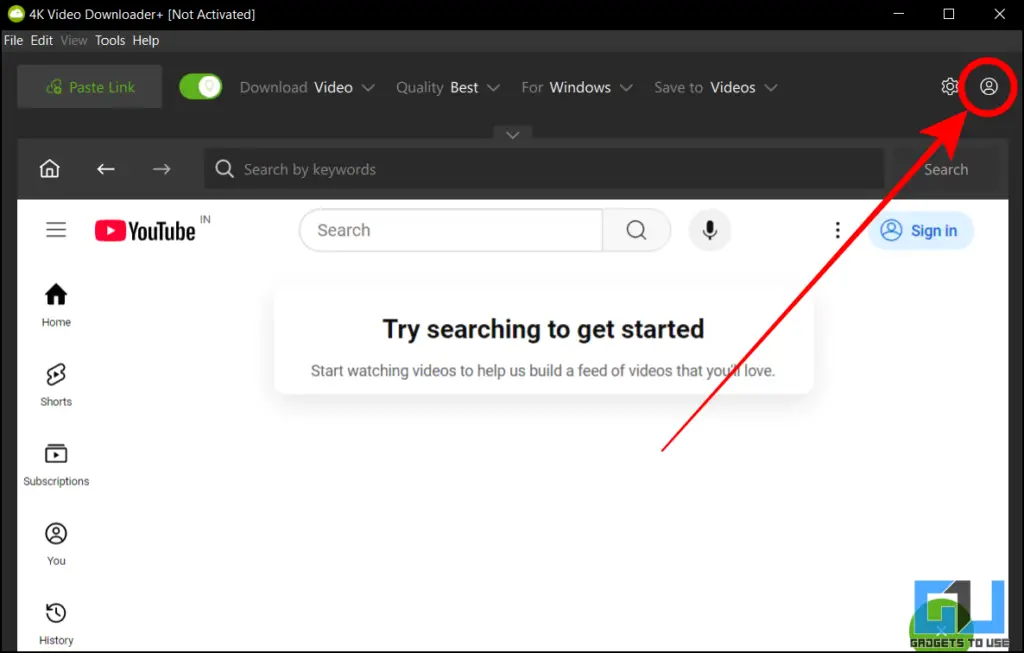
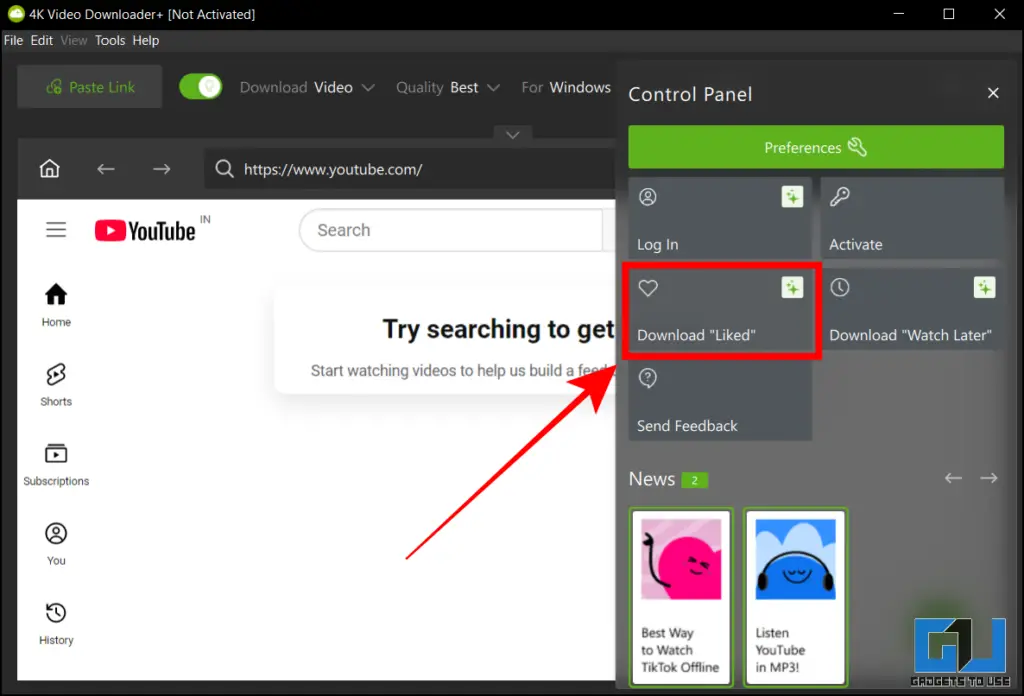
4. Ứng dụng sẽ nhắc bạn mua đăng ký. Khi bạn hoàn thành thanh toán, nó sẽ tự động lưu tất cả các video được yêu thích của bạn khỏi YouTube trên máy tính của bạn.
Khi bạn hoàn thành quy trình, hãy đăng xuất tài khoản YouTube của bạn từ công cụ. Trình tải xuống video 4K hỗ trợ tải xuống không giới hạn. Nhưng nếu danh sách tải xuống của bạn quá dài, có thể mất một thời gian để hoàn thành nó.
Câu hỏi thường gặp
Q. Tôi có thể tải xuống video riêng từ YouTube không?
Trừ khi bạn là chủ sở hữu của video đó, bạn không thể tải xuống video riêng từ YouTube. Tuy nhiên, bạn có thể dễ dàng tải xuống các video chưa được liệt kê.
Q. Có hợp pháp để tải xuống video YouTube không?
Theo chính sách của YouTube, việc tải xuống video từ nền tảng này chỉ hợp pháp khi bạn tìm kiếm sự cho phép từ người tạo ban đầu. Nhưng miễn là bạn không phân phối lại các video, việc tải xuống nội dung từ YouTube là khá an toàn.
Q. Tôi có thể chia sẻ danh sách các video thích của tôi trên YouTube không?
Theo thay đổi trong chính sách của YouTube từ ngày 5 tháng 12, bạn không thể chia sẻ danh sách trực tiếp các video được yêu thích của mình trên nền tảng. Nó chỉ có sẵn như một danh sách riêng tư.
Gói lên
Mặc dù YouTube đã gây khó khăn cho việc tải xuống trực tiếp tất cả các video yêu thích và yêu thích của bạn, chúng tôi đã thảo luận về ba cách giải quyết dễ dàng. Có thể các phương pháp này có thể ngừng hoạt động trong tương lai. Bạn có thể liên hệ với chúng tôi trên các phương tiện truyền thông xã hội của chúng tôi nếu bạn gặp phải bất kỳ vấn đề nào và chúng tôi sẽ cập nhật hướng dẫn nếu YouTube thực hiện bất kỳ thay đổi nào nữa.
Bạn cũng có thể thích đọc:
Bạn cũng có thể theo dõi chúng tôi để có tin tức công nghệ tức thì tại Google News hoặc cho các mẹo và thủ thuật, điện thoại thông minh và các thiết bị đánh giá, tham gia Nhóm Telegram Tiện íchhoặc đăng ký Kênh YouTube tiện ích Đối với các video đánh giá mới nhất.
Sử dụng hộp văn bản tìm kiếm trang web nâng cao của Google bên dưới để tìm giải pháp cho các vấn đề công nghệ của bạn
Bài viết này có hữu ích không?
ĐúngKHÔNG
Khám phá thêm từ Phụ Kiện Đỉnh
Đăng ký để nhận các bài đăng mới nhất được gửi đến email của bạn.